|
--- Menù ---
|
|
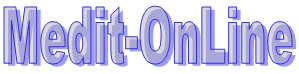

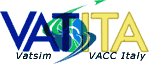 |
|
TUTORIAL DI UN VOLO MEDITERRANEA CON FS9
versione tutorial 1.1 (FEB 2007) |
|
ATTENZIONE: Il presente tutorial è superato;
pertanto può contenere riferimenti inesatti in
merito a software utilizzati e codice voli. Si
segnala che, attualmente, la compagnia utilizza il
proprio compilatore MEDACARS. Per il suo utilizzo,
si rimanda all'apposita sezione del sito:
http://www.mediterraneavirtual.com/medgest3/MEDacars/MEDacars_help.asp
|
|
In
questo tutorial vedremo come effettuare un volo
Mediterranea con il simulatore FS9 (FS2004),
dalla preparazione del piano di volo fino all'arrivo
al gate.
Il volo verrà eseguito utilizzando
esclusivamente prodotti freeware.
Verrà utilizzato il GPS di
default per la navigazione in rotta e il
737-400 della flotta Mediterranea.
Verrà inoltre utilizzato il nuovo software
FSAcars 4 per i report Mediterranea (che fa
anche da client pilota per il
nostro radar) e volando on-line su Vatsim con
il nuovo software FSInn e FSCopilot. |
|
PREPARAZIONE DEL PIANO DI VOLO |
|
Prendiamo come volo di esempio il codice MED1251
della nostra Timetable.
Andando sulla
Timetable Interattiva possiamo vedere che il
codice corrisponde al seguente volo (attualmente i
codici MED non esistono più è il codice dei voli
Nazionali è MADF):
|
Cod.
volo |
Aereo |
icao_dep |
icao_arr |
Dep. |
Arr. |
|
MED1251 |
737 |
LIRF |
LIRP |
9:10 |
10:05 |
Se andiamo sulla
timetable web possiamo anche trovare i piani
di volo e altre importanti informazioni.
Tuttavia siccome il settore voli MED era un po' datato e visto che il
piano di volo non è vincolante per l'esecuzione
del volo stesso, il piano lo
scriveremo noi stessi, basandoci sulle carte
aggiornate (anch'esse reperibili gratuitamente).
Per il momento ci interessa sapere che il volo
andrà effettuato con il Boeing 737-400 (vedi
codici aerei mediterranea), che dovremmo
decollare da Fiumicino alle 9:10 (UTC) e
arrivare a Pisa S. Giusto indicativamente alle
10:05
(UTC).
Diamo quindi
un'occhiata alle carte (che si possono scaricare
da Vatsim o dal sito di Antonio Golfari) per
stabilire la rotta del volo. Esaminando le
procedure di partenza di LIRF (che poi vedremo
meglio in seguito) possiamo dedurre che un punto
conveniente per inserirsi in aerovia potrebbe
essere l'intersezione MEDAL. Per quanto
riguarda invece la procedura di arrivo a Pisa
(che vedremo meglio in seguito),
potrebbe essere conveniente arrivare
sull'intersezione NORNI. Esaminiamo
quindi le carte di rotta:
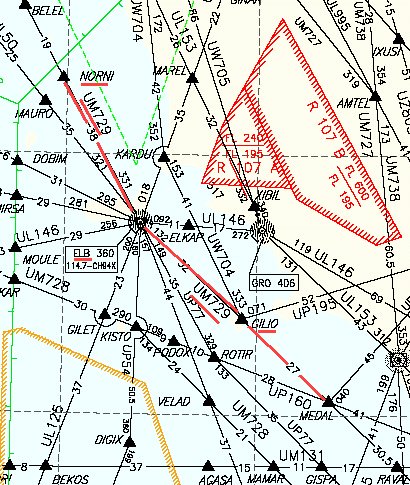
Da MEDAL a
NORNI vediamo che è possibile utilizzare l'aerovia
UM729 che passa per GILIO e per il VOR di ELBA
(tratto evidenziato in rosso).
La nostra rotta sarà quindi LIRF SID MEDAL
UM729 NORNI STAR LIRP.
Non è necessario indicare sul testo della
rotta l'intersezione GILIO e neanche il
VOR di ELBA in quanto sono già compresi
nell'aerovia. Se invece ad esempio a ELBA
avessimo dovuto cambiare
aerovia, per es. verso MAURO, il quel caso
avremmo dovuto scrivere: MEDAL UM729 ELB UL50
-> punto di arrivo sulla UL50.
Cominciamo quindi
con il creare il piano di volo sul simulatore.
Una volta aperto il pianificatore andiamo in
creazione piano di volo e inseriamo i due apt di
partenza e arrivo e mettiamo IFR nell'apposito
flag. Quindi gli facciamo creare
la rotta come se fosse un diretto da aeroporto a
aeroporto. Poi andiamo
in EDIT e cominciamo con il cercare il primo
punto MEDAL (regolando in modo appropriato le
impostazioni tramite i pulsanti in alto). Quindi dovremo trascinare la
linea rossa che unisce i due apt sul punto che
ci interessa, in modo che venga
inserito sul piano. Facciamo così anche con gli
altri punti e poi mettiamo il livello di volo
che, essendo un volo verso nord, per le regole
dei livelli circolari dovrà essere pari.
Considerato che voliamo con il Boeing 737 ma che il volo è
piuttosto breve mettiamo 28000
nell'altitudine.
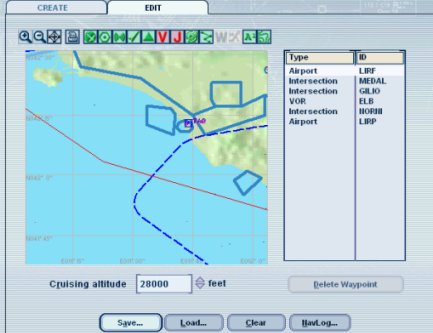
Alla fine dovremo
avere una situazione di questo tipo che
salveremo.
Ovviamente ci sono modi molto più rapidi per
creare i piani di volo, principalmente con
l'utilizzo di FSNavigator o di FSBuild che però
sono
programmi a pagamento. Comunque per quanto
riguarda la parte più recente della Timetable
Mediterranea (come ad esempio nei voli MARR che
rappresentano la parte più consistente dei voli
assegnabili) troverete i piani già pronti e
compilati nei vari formati. Può essere comunque
una cosa divertente e istruttiva anche pianificare
da soli il
piano di volo. Per la determinazione della rotta
è anche disponibile (attualmente gratuitamente)
il sito Route Finder, raggiungibile anche dal
menu di MedgestIII, che però non sempre produce
delle rotte attendibili ma che può essere un
buon compromesso, almeno fino a quando resterà
gratuito.
Posizioniamoci
quindi con il nostro
737 Mediterranea ad un gate
di Fiumicino adatto al nostro aereo.

|
|
OPERAZIONI
PRELIMINARI |
E'
il momento di iniziare le operazioni
preliminari.
E' indispensabile avere già installato FSAcars,
completo di Update alla versione 4.0.15 e dei
file di configurazione Mediterranea. Per
quanto riguarda FSAcars è anche necessario
aver letto tutte le indicazioni riportate
nella pagina
Help di Mediterranea. In caso di dubbi
sull'uso di FSAcars per i voli Mediterranea,
potete rivolgervi all'apposita
sezione del nostro Forum. FSacars, oltre ad
essere utilizzato come client pilota per la
connessione con il nostro radar, è anche l'unico
software utile per la trasmissione dei report
alla compagnia che avviene in maniera automatica
tramite l'interfaccia FSAcars-MedgestIII.
Il software è anche utile perchè alla fine del
volo fornisce al pilota un dettagliatissimo
report del volo con tantissimi dati, che non ha
nulla da invidiare a quelli prodotti da software
payware tipo FSPassenger.
Siamo quindi
posizionati al
gate con i freni di parcheggio inseriti.
Iniziamo con l'imbarcare il carburante
necessario al volo e i passeggeri. Dal menù
Fuel and Payload riempiamo i serbatoi al 25%
(più che sufficiente per questo volo) e lasciamo
come sono le impostazioni dei passeggeri. Il
nostro peso a pieno carico è di circa 55
tonnellate quindi 13 tonnellate in meno del
massimo peso raggiungibile. Siamo quindi
abbastanza leggeri e saliremo molto rapidamente.
Quindi dobbiamo impostare il meteo reale.
Se voleremo su Vatsim possiamo saltare questa
operazione perchè verrà effettuata
automaticamente al momento della connessione al
network, altrimenti possiamo scaricare il meteo
reale dal menu di FS oppure utilizzando qualche
software alternativo tipo FSmetar come spiegato
nell'help di FSAcars.
A questo punto
dobbiamo ancora impostare la data e l'ora del
simulatore (importantissimo). Come
data inseriamo sempre la data reale. Non
utilizzate mai date diverse perchè
comprometterebbero la validità del report.
Come orario invece dobbiamo attenerci a quanto
riportato in Timetable. La Timetable ci dice che
dobbiamo partire alle 9:10 UTC quindi teniamo
presente che il nostro range tollerato per
il decollo va da 10 minuti prima a 30 minuti
dopo questo orario. Pertanto non dovremo
decollare prima delle 9:00 o dopo le 9:40,
altrimenti il volo non sarà valido.
Per avere il tempo di fare tutte le operazioni
necessarie (soprattutto se voleremo su Vatsim)
ci conviene quindi impostare l'orario alle 8:45
UTC, cioè 15 minuti prima delle 9:00. Questo
dovrebbe darci un margine sufficiente (55
minuti) per tutte le operazioni preliminari
anche in caso di ritardi dovuti ad eventuali
problemi con eventuali traffici in aeroporto,
possibili soprattutto quando si vola on-line.
Fatte queste tre
operazioni fondamentali possiamo finalmente
lanciare FSAcars e impostare il piano di volo.
Senza soffermarci sulle istruzioni che trovate
già spiegate nell'apposito help, il piano di
volo dovrà essere compilato in questo modo:
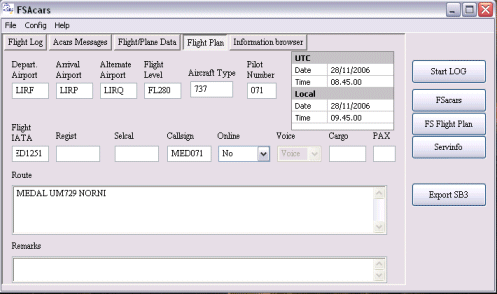
Come alternato
abbiamo messo LIRQ (Firenze) che si trova
ad una distanza ragionevole da Pisa. Nel campo
Flight IATA abbiamo messo il codice del volo
MED1251. Quindi abbiamo indicato il codice IATA
dell'aereo che andremo ad utilizzare (737
- vedi
codici aerei mediterranea), il nostro
numero pilota e la nostra matricola completa e
la rotta in cui abbiamo omesso i codici
aeroporti perchè già presenti nel piano (non c'è
comunque nessuna controindicazione a lasciarli).
Il livello di volo su FSAcars deve essere
sempre indicato con il prefisso FL
altrimenti il radar non lo comprenderà
correttamente. Se lo conosciamo possiamo anche
indicare il numero dei passeggeri. Il resto dei
campi va lasciato in bianco.
Se voleremo su Vatsim indichiamo anche Vatsim
nel menu a tendina Online (dove c'è
scritto no). Se invece voleremo off-line
lasciamo stare così.
E' importantissimo digitare correttamente
tutti questi dati facendo attenzione anche a non
inserire degli spazi nei campi sensibili (tipo
matricola, codice volo, codice aereo ecc.). Ricordatevi che abbiamo a
che fare con procedure automatizzate, quindi
anche un solo carattere sbagliato può
compromettere la validità del volo.
Una volta sicuri
che tutto è corretto premiamo il tasto Start
Log e minimizziamo FSAcars che andrà a
finire nel Systray. Non ce ne
preoccuperemo più sino all'arrivo al gate di
Pisa.
Vediamo ora quale
operazioni supplementari effettuare per eseguire
il volo on-line su Vatsim. Chi vola
esclusivamente off-line può saltare tutta la
parte scritta in blu.
|
|
OPERAZIONI
PRELIMINARI PER IL VOLO ON-LINE SU VATSIM |
Ovviamente è necessario
che siate già iscritti a
Vatita
e che abbiate il vostro utente e la vostra
password per poter accedere al network di
Vatsim. Dovrete anche già aver installato il
Software freeware FSCopilot e FSInn sul vostro
PC e aver letto i manuali. I due programmi li
potete scaricare dal sito
MCDU mentre i manuali in italiano li potete
trovare nella nostra
community. Precisiamo che
in questo tutorial non si vuole certamente
spiegare l'utilizzo di questi due ottimi
programmi, molto completi e con tantissime
funzioni, ma soltanto indicare come è possibile
utilizzarli in alcune funzioni base per un
volo Mediterranea. Per ogni approfondimento si
rimanda alla documentazione ufficiale.
Dopo l'installazione (prima di FSCopilot
e poi FSInn) dovrete configurare il
programma con i vostri dati, operazione
per la quale si rimanda alla
documentazione ufficiale. Questa
operazione verrà fatta solo al primo
avvio e poi non ce ne sarà più bisogno
perchè FSInn mantiene tutti i dati
registrati.
Ricordate soltanto di usare un
CALLSING che sia IDENTICO alla vostra
matricola Mediterranea, altrimenti non
sarete riconosciuti dal nostro Radar.
Anche il rilevamento degli aerei è
automatico, molto più avanzato di quello
di Ivap e non necessita di MTL. Basti
pensare che se i piloti hanno installato
gli aerei della flotta Mediterranea o
qualsiasi altro aereo, si vedranno in
rete con il corretto modello e con la
corretta livrea.
Una volta che il programma è settato
correttamente, troverete in FS un nuovo
menu Copilot con
moltissime voci. Andando alla voce
Setting è possibile abbinare una
combinazione di tasti per ognuno di
questi programmi, in modo da poterli
lanciare senza bisogno di entrare nel
menu di FS. Il programma che ci permette
di connetterci alla rete e che va
lanciato per il volo su Vatsim è Inn
Control Panel (pannello di controllo).
Una volta lanciato il pannello di
controllo avrete quattro programmi
che girano nel Systray:
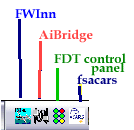 |
Oltre a FSAcars di cui abbiamo
già parlato, troviamo anche
FWInn che viene lanciato
insieme all'INN Control Panel
più due programmi (FDT
control panel e AiBridge)
che vengono lanciati
all'apertura del simulatore. Se
non vogliamo che questi due
programmi vengano lanciati
all'avvio del simulatore apriamo
FDT control panel (doppio click
sull'icona) e dal sottomenu
Config/Options disattiviamo
le due opzioni apposite:
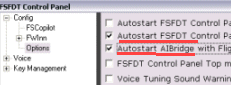 |
Se però disattiviamo l'avvio automatico i due
programmi andranno poi lanciati a mano,
ma soltanto quando vogliamo volare su
Vatsim (entrambi si trovano nelle
cartelle dove è stato installato il
programma e si chiamano FSFDTCP.exe
e AIBridge.exe).
Per quanto riguarda le comunicazioni
vocali, FSInn non ha bisogno di
Teamspeak perchè utilizza un suo
programma interno. |
menu Copilot
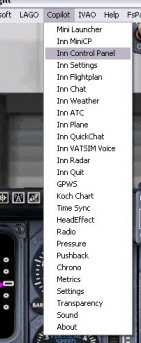 |
|
Un'impostazione che è bene fare
sull'FDT control panel è quindi anche
quella della scelta dei tasti per la
trasmissione da microfono. Per questo
andare nel sottomenu VOICE/ VATSIM/Key
mappings e scegliere il tasto
preferito, volendo anche del Joy. |
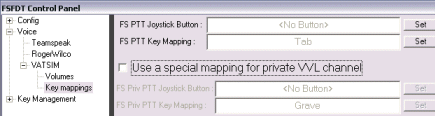 |
Una volta lanciato il pannello di controllo,
connettersi a Vatsim è veramente una cosa
semplicissima!
|
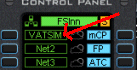
Basta un click su
VATSIM,
il led diventa verde e siamo connessi.
In questo modo viene anche scaricato il
meteo reale. Il led
Chat
si illumina perchè è stato inviato il
messaggio di benvenuto. Con un click
possiamo attivare la finestra chat. |
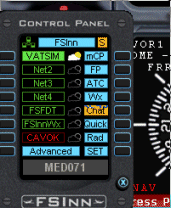 |
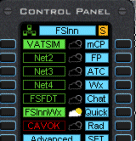
Un'altra possibilità offerta da FSInn è
quella di usare il meteo di
FSInnWx.
|
Questo motore meteo
è una sintesi di molte fonti di
informazione in modo da ottenere il più
alto livello di
accuratezza possibile. Dopo il
caricamento
iniziale, questo server è molto più
performante degli altri. Tuttavia mi è
sembrato molto valido e realistico anche
il meteo di Vatsim. |
Cliccando sulla
nuvoletta a fianco di
FSInnWX
o di
Vatsim
è possibile passare da un server meteo all'altro
con un semplice click. Con un semplice click è
anche possibile disattivare tutti i meteo
cliccando su
CAVOK,
questo può essere utile nel caso si volesse utilizzare un
programma esterno per il meteo. Tuttavia
l'accuratezza dei server presenti sul programma FSInn difficilmente potrà essere superata da altri
software esterni.
 |
A questo punto dobbiamo
compilare il piano di volo: |
cliccando sul led
FP
apriamo la
finestra dove è possibile digitare il
piano di volo: in pratica inseriamo gli
stessi dati già digitati su FSAcars,
facendo attenzione a non fare errori.
Comunque molti dati sono già precompilati, e la rilevazione
dell'aereo utilizzato è automatica. C'è
anche la possibilità di esportare i
piani direttamente da FSNavigator.
Una volta compilato il piano e
controllato lo possiamo salvare.
Alla fine però ricordiamoci sempre di
inviarlo, altrimenti sulla traccia radar
questi dati non ci andranno e
soprattutto non lo potrà vedere
l'eventuale ATC.
Per controllare di essere in linea
regolarmente possiamo utilizzare il
programma servinfo oppure
controllare di essere presenti su
questa pagina
verificando che la data in alto sia
aggiornata. Se non lo fosse (può
capitare per problemi ai server), non ci
conviene volare perchè il nostro radar
non potrà registrare la traccia e il
volo non potrà essere convalidato. In
questo caso ci conviene registrare il
volo come off-line modificando il menù a
tendina, oppure volare on-line su IVAO. |
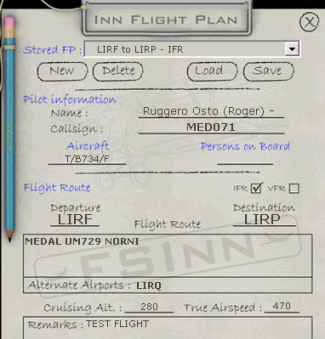 |
Che tutto sia regolare per
quanto riguarda la connessione in rete lo possiamo
controllare ancora meglio
sul nostro
Radar che ci potrà anche dare molte importanti
informazioni riguardo al volo che stiamo eseguendo.
VAI A PAGINA 2
|
|
|
|
|
|
|